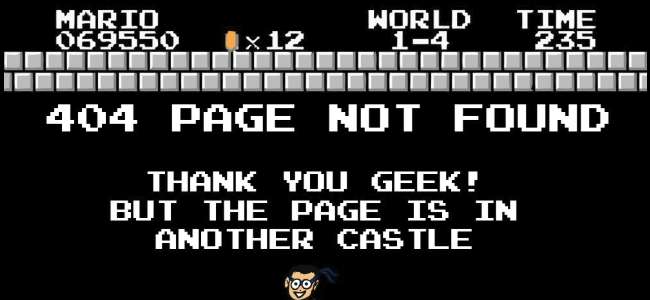
Помилка 404 виникає під час спроби відвідати веб-сторінку, якої не існує. Іноді проблема полягає в самому веб-сайті, і з цим мало що можна зробити. Але іноді проблему вирішує та, яку ви могли б вирішити - можливо, ви неправильно ввели адресу, а може, кеш браузера викликає проблеми. Ось кілька рішень, які ви можете спробувати.
Що таке помилка 404?
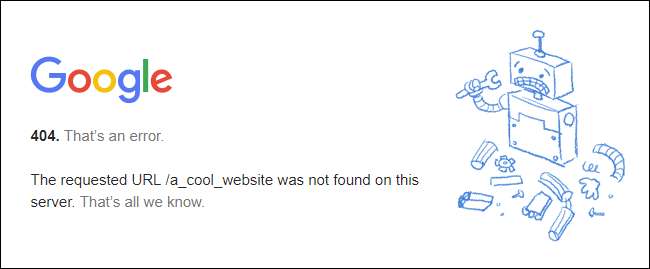
Як ми вже згадували, ви отримуєте помилку 404, коли веб-сторінка, на яку ви намагаєтесь перейти, не існує. Це називається помилкою 404, оскільки це код стану HTTP, який веб-сервер використовує для опису такого виду помилок. Різні веб-сайти можуть відображати різні типи власних сторінок, коли ви отримуєте цю помилку. Вище ви можете побачити сторінку помилок 404 від Google, а вгорі цієї статті - власну сторінку помилок How-To Geek. Деякі сторінки з помилками 404 можуть навіть пропонувати вам пропозиції щодо пошуку того, що ви шукаєте, або способів переходу до інших частин сайту.
Веб-сайти можуть також використовувати дещо інші назви для цієї помилки. Наприклад, ви можете побачити такі речі:
- 404
- 404 Ресурс не знайдено
- Помилка 404
- HTTP 404
- 404 Не знайдено
- Помилка 404 не знайдено
- Сторінка 404 не знайдена
- 404 - Файл або каталог не знайдено
Всі вони означають одне і те ж.
Отже, давайте розглянемо деякі речі, які ви можете зробити, щоб спробувати виправити помилку 404 у своєму кінці.
Оновіть сторінку
Це трапляється не часто, але іноді веб-сервери можуть збій і просто не відображати сторінку, яка насправді існує. Перше, що слід спробувати - це оновити сторінку. Більшість браузерів використовують клавішу F5 для оновлення, а також надають кнопку Refresh десь в адресному рядку. Проблему не вдається вирішити дуже часто, але спробувати потрібно лише секунду.
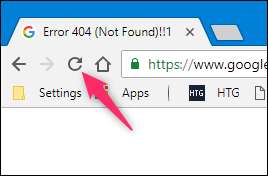
Перевірте адресу ще раз
Якщо ви самі ввели URL-адресу у своє адресне вікно, можливо, ви ввели помилково. Якщо ви натиснули посилання на іншій веб-сторінці і вам було показано помилку 404, можливо, посилання було помилково введено на сторінці посилання. Перевірте адресу та перевірте, чи не помітили ви явних помилок, як на малюнку нижче.
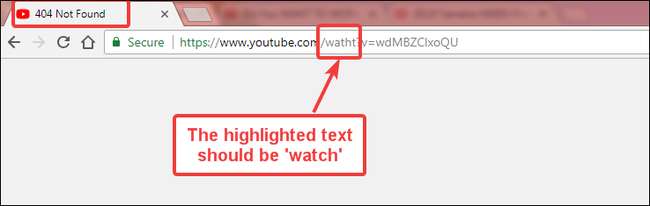
У наведеному вище прикладі ви можете спробувати змінити “watht” на “watch” і перевірити, чи потрапили ви на правильну сторінку.
Виконайте пошук
Якщо URL-адреса, яку ви намагаєтесь отримати, є описовою (або якщо ви приблизно знаєте назву статті чи сторінки, яку очікували), ви можете використовувати ключові слова в адресі для пошуку на веб-сайті. У наведеному нижче прикладі ви насправді не можете зрозуміти з самої URL-адреси, чи щось помилково введено, але ви можете побачити деякі слова з назви статті.

Озброївшись цими знаннями, ви можете здійснити пошук на веб-сайті за відповідними ключовими словами.

Це повинно привести вас до правильної сторінки.
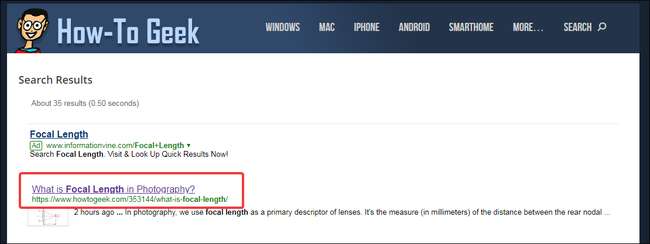
Те саме рішення також працює, якщо веб-сайт, до якого ви намагаєтеся перейти, змінив з якихось причин URL-адресу і не перенаправив стару адресу на нову.
І якщо веб-сайт, на якому ви перебуваєте, не має власного вікна пошуку, ви завжди можете скористатися Google (або будь-якою пошуковою системою, яку ви віддаєте перевагу). Просто використовуйте оператор “site:”, щоб шукати лише веб-сайт, про який йде мова, за ключовими словами.
На зображенні нижче ми використовуємо Google та пошукову фразу "сайт: фокусна відстань howtogeek.com" для пошуку ключових слів лише на сайті howtogeek.com.
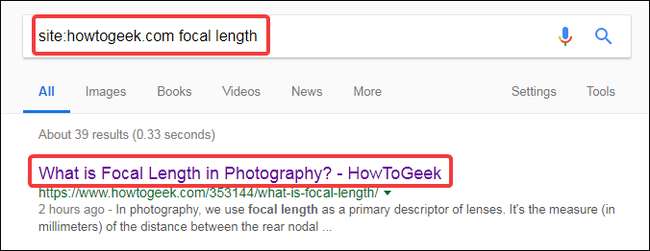
Очистьте кеш браузера
Можливо, сторінка з помилкою була кешована у вашому браузері, але фактичне посилання було змінено на веб-сайті. Щоб перевірити цю можливість, вам доведеться очистити кеш браузера. Очищення кеш-пам’яті не сильно вплине на ваш досвід перегляду, але на завантаження деяких веб-сайтів може знадобитися кілька додаткових секунд, оскільки вони перезавантажують усі раніше кешовані дані.

Щоб очистити кеш-пам’ять у своєму браузері, ви можете слідувати це велике керівництво який навчить вас очищати кеш-пам’ять у всіх популярних настільних та мобільних браузерах.
ПОВ'ЯЗАНІ: Як очистити історію в будь-якому браузері
Змініть свій DNS-сервер
Якщо веб-сайт видає помилку 404 на декількох URL-адресах, а доступ до нього здійснюється в інших мережах (наприклад, мобільних), можливо, ваш провайдер заблокував доступ до цього веб-сайту або DNS-сервери не працюють належним чином. Щоб обійти це, ви можете змінити свої DNS-сервери та спробувати отримати доступ до веб-сайту.
ПОВ'ЯЗАНІ: Остаточний посібник із зміни вашого DNS-сервера
Ви також можете спробувати очистити свій DNS, замість того, щоб змінювати свій DNS-сервер, щоб усунути помилку. Промивання видаляє кеш DNS, який потім примушує новий пошук DNS. Якщо веб-сайт або сторінка, про яку йде мова, нещодавно були переміщені на іншу IP-адресу, тоді змивання DNS має вирішити помилку 404. Ось як це зробити очистіть кеш DNS в Google Chrome і зробити те ж саме на macOS .
Перевірте, чи є на веб-сайті тимчасові проблеми
Іноді на веб-сайті можуть тимчасово виникати проблеми, які можуть спричинити 404 помилки. У такому випадку нічого не поробиш, окрім як почекати. Але для підтвердження ви можете протестувати веб-сайт за допомогою інструменту перевірки доступності. Існує безліч інструментів, і ви можете просто здійснити веб-пошук за запитом „є веб-сайт вниз ”, щоб переглянути список інструментів. Просто не забудьте замінити “ веб-сайт ”З назвою сайту, який ви хочете протестувати.
Зверніться до веб-сайту
Якщо все інше не вдається, то ваш останній варіант - зв’язатися безпосередньо з власником веб-сайту. Знайдіть їх контактну інформацію на веб-сайті та зв’яжіться з ними щодо відповідної сторінки. Швидше за все сторінку, яку ви шукаєте, було переміщено або видалено, і власник може пояснити, чому це було зроблено. Якщо контактної форми немає, ви можете спробувати зайти на веб-сайт у їхніх соціальних мережах.







